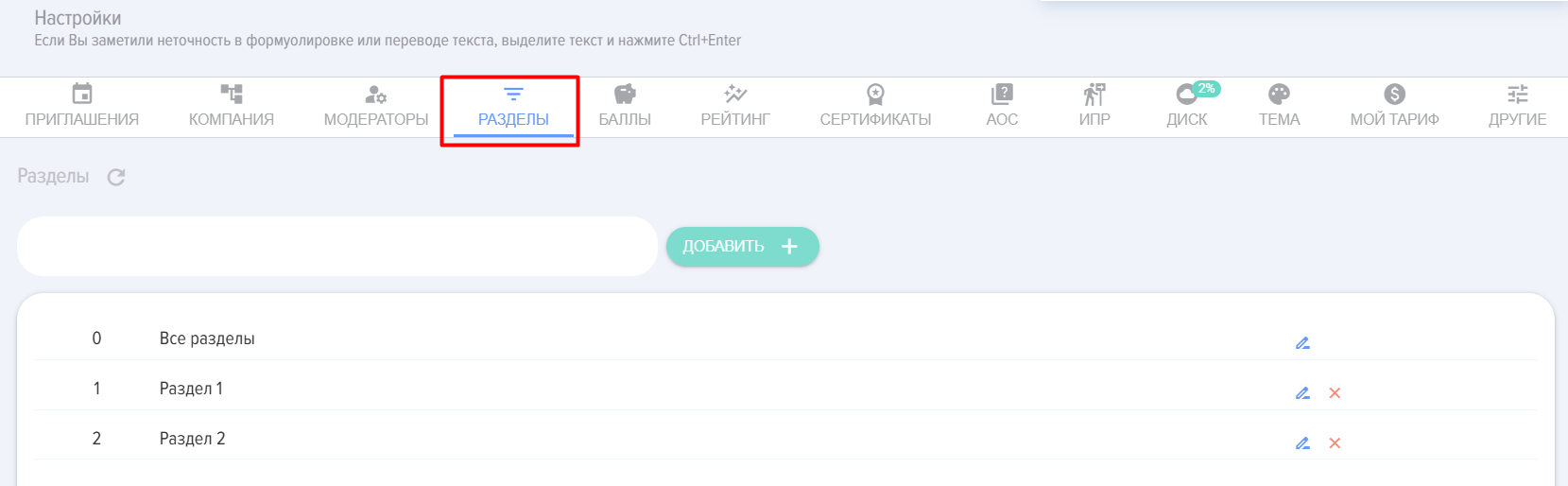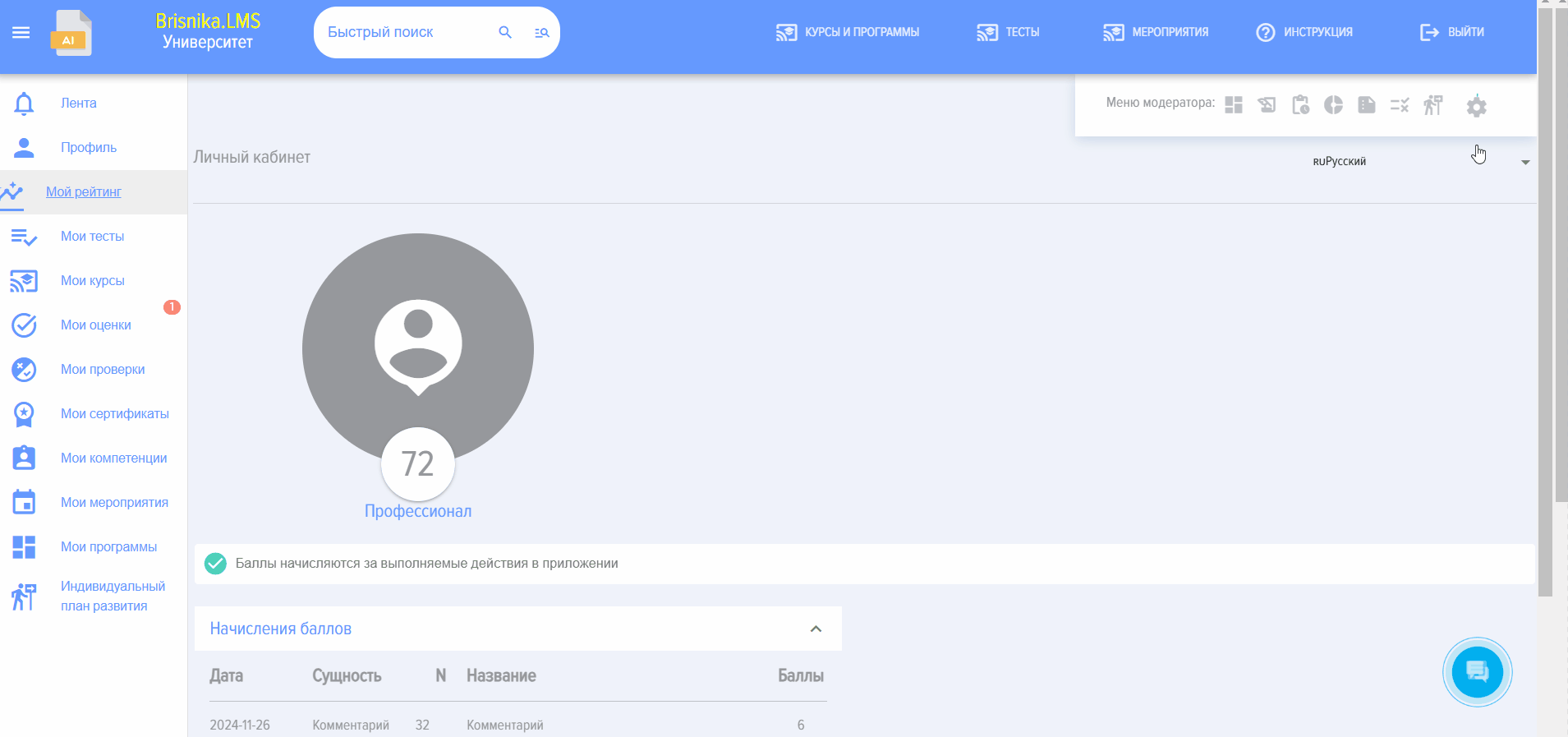Katalogabschnitte
Die Abschnitte sind zur Erleichterung der Suche, Darstellung und Arbeit mit Kursen, Tests und Programmen implementiert.
Um Section hinzuzufügen, müssen Sie den Namen in das Eingabefeld eingeben und auf "Hinzufügen +" klicken.
Es wird empfohlen, nicht zu viele Entitäten (20-30) in Section hinzuzufügen, um die Arbeit mit Katalogen nicht unnötig zu verlangsamen.
Die Abschnitte werden anschließend alphabetisch sortiert.
Um den Abschnittstitel zu ändern, klicken Sie auf den Stift neben ihm, geben Sie dann im Eingabefenster die Änderungen ein und klicken Sie auf das Stiftsymbol "Ändern".
Um einen Abschnitt zu entfernen, klicken Sie auf das Kreuz daneben.
Vor dem Entfernen eines Abschnitts wird empfohlen, zunächst dessen Inhalt zu übertragen, da dieser sonst verloren geht.
Element 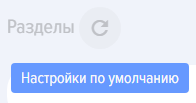 "Default Settings" dient zum Zurücksetzen der Einstellungen der Abschnitte.
"Default Settings" dient zum Zurücksetzen der Einstellungen der Abschnitte.
Häufig gestellte Fragen
Frage: Wie fügt man den Section-Katalog hinzu?
Antwort:
Kurze Antwort: Katalogabschnitte werden erstellt und verwaltet im Bereich "Einstellungen" -> "Anwendungseinstellungen" -> "Abschnitte".
Details:
• Um einen Abschnitt hinzuzufügen, geben Sie seinen Namen in das Eingabefeld ein und klicken Sie auf die Schaltfläche "Hinzufügen +".
• Um den Namen eines bestehenden Abschnitts zu ändern, klicken Sie auf das Stiftsymbol daneben, nehmen Sie die Änderungen vor und klicken Sie auf "Ändern".
• Um einen Abschnitt zu löschen, klicken Sie auf das Kreuz neben ihm, nachdem Sie zuvor alle Inhalte daraus verschoben haben, um Datenverlust zu vermeiden.
• Abschnitte werden automatisch alphabetisch sortiert.
• Es wird empfohlen, nicht mehr als 20-30 Entitäten in eine Section aufzunehmen, um die Systemleistung zu erhalten.
Position im InterfaceEinstellungen -> Anwendungseinstellungen -> Abschnitte.